pr如何渲染视频
来源:网络收集 点击: 时间:2024-07-22【导读】:
视频如果太大的话播放起来就会卡顿,这时候我们就需要对视频进行渲染,那么pr如何渲染视频呢?这里分3个步骤来详细讲解,具体操作如下:品牌型号:联想小新pro16系统版本:Windows10软件版本:Adobe PremierePro 2020方法/步骤1/3分步阅读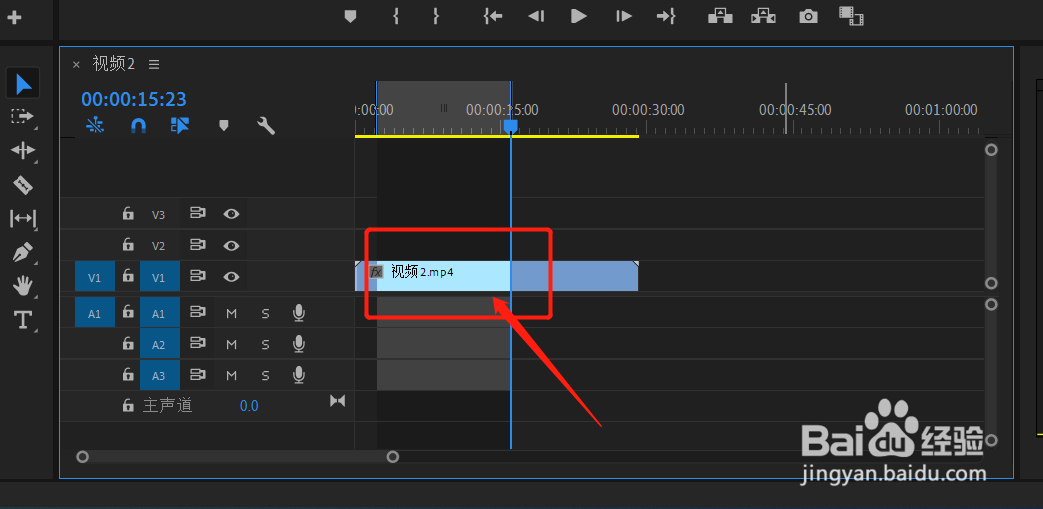 2/3
2/3 3/3
3/3 注意事项
注意事项
用 i 和 o 标记视频出点和入点
在视频轨道上面用快捷键“i”和“o”标记入点和出点。
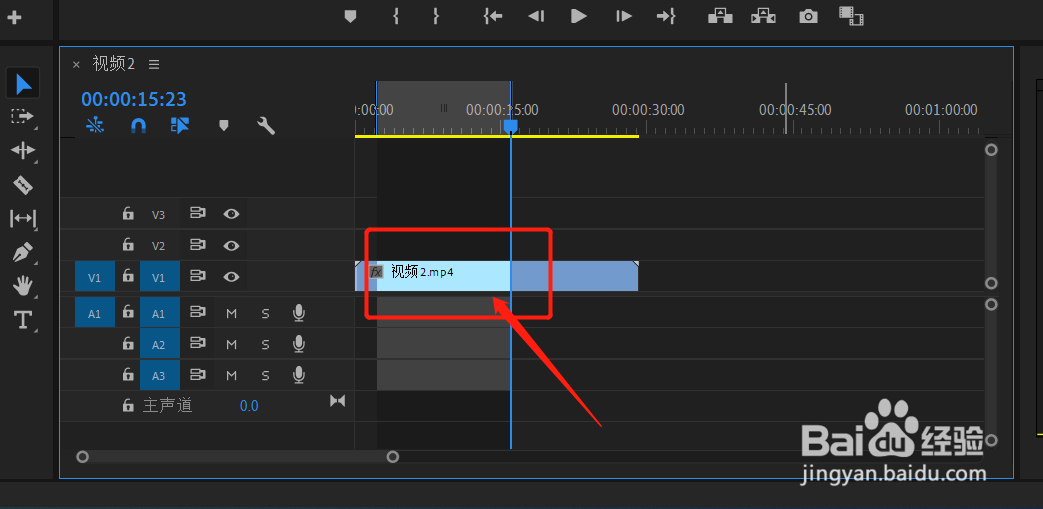 2/3
2/3点击“序列”“渲染入点到出点”
点击顶部菜单栏的“序列”,在下拉菜单中找到“渲染入点到出点”,并点击它。
 3/3
3/3渲染完成后黄色的线变成绿色
点击以后从入点到出点这段视频就渲染完成了,这时发现渲染后的这段视频上面的线是绿色的,这样播放起来视频会更流畅。
 注意事项
注意事项英文状态下,快捷键i标记视频入点。
英文状态下,快捷键o标记视频出点。
PR如何渲染PR怎么渲染视频版权声明:
1、本文系转载,版权归原作者所有,旨在传递信息,不代表看本站的观点和立场。
2、本站仅提供信息发布平台,不承担相关法律责任。
3、若侵犯您的版权或隐私,请联系本站管理员删除。
4、文章链接:http://www.1haoku.cn/art_987379.html
上一篇:微信腾讯视频自动续费怎么关闭?
下一篇:小米怎么截长图截屏
 订阅
订阅